Если вы давно пользуетесь девайсами от Apple, то знаете об их надежности и долговечности. Но даже самый аккуратный пользователь может случайно уронить телефон в воду или сильно ударить. Первым страдает экран, и поломки часто серьезнее, чем простая царапина. Не стоит расстраиваться, в техцентре Педант произведут быструю замену дисплея Айфон в Волгодонске. Мы восстанавливаем гаджеты при любых серьезных неисправностях, в том числе перегоревшие, утопленные и полностью разбитые. Не сомневайтесь, у нас вы найдете наиболее удобный и оперативный сервис!
Профессиональная замена экрана на Айфоне по выгодной цене
Цена замены дисплея iPhone, которую мы предлагаем, удивляет клиентов, обратившихся к нам впервые. Чтобы избежать сомнений, объясняем принцип формирования стоимости услуг: мы не используем наценок и назначаем минимальную сумму, благодаря прямым оптовым закупкам продукции у производителей комплектующих класса Original. Поставки производятся регулярно, поэтому детали имеются во всех филиалах, клиентам не приходится ждать, пока они приедут.
Мастера с огромным опытом работы с электроникой работают быстро и без нареканий, всегда укладываются в отведенное время для выполнения конкретного вида ремонта. Информацию о том, сколько потребуется для восстановления вашего телефона, узнайте на нашем сайте или позвоните на горячую линию.
Бесплатная диагностика и консультация в сервисах Pedant.ru
Если вы сомневаетесь, нужна ли замена экрана на Айфоне в вашем случае, или просто интересует стоимость ремонта, привозите девайс в наш офис. Мы предлагаем:
- бесплатную диагностику;
- точное выявление всех неполадок, в том числе ещё незаметных;
- наиболее простой и выгодной способ устранения.
Обращайтесь – мы проконсультируем по любым возникшим вопросам!
Срочная замена дисплея Айфон с гарантией
Если вы не хотите оставлять смартфон для ремонта даже на день, наш техцентр однозначно вам понравится! Установим новые детали в кратчайший срок в вашем присутствии, а замена экрана iPhone с гарантией до 3 месяцев займет считаные минуты. Чтобы избежать ожидания в очереди, вы можете заранее записаться к специалисту.
Приходите – вас ждут самые комфортные и выгодные условия сотрудничества. Позвоните прямо сейчас, и мы расскажем подробнее о любых интересующих нюансах!
| Стоимость работы | |
|---|---|
| iPhone 4 | 790 р. |
| iPhone 4s | 790 р. |
| iPhone 5 | 790 р. |
| iPhone 5s | 790 р. |
| iPhone 5c | 790 р. |
| iPhone 6 | 1 090 р. |
| iPhone 6 Plus | 1 090 р. |
| iPhone 6s | 1 090 р. |
| iPhone 6s Plus | 1 290 р. |
| iPhone SE | 790 р. |
| iPhone 7 | 1 990 р. |
| iPhone 7 Plus | 1 990 р. |
| iPhone 8 | 1 990 р. |
| iPhone 8 Plus | 2 190 р. |
| iPhone X | 2 490 р. |
| iPhone XS | 2 190 р. |
| iPhone XS Max | 2 590 р. |
| iPhone XR | 2 190 р. |
| iPhone 11 | 2 590 р. |
| iPhone 11 Pro | 3 490 р. |
| iPhone 11 Pro Max | 3 590 р. |
| iPhone SE 2 | 1 990 р. |
| iPhone 12 | 3 590 р. |
| iPhone 12 Pro | 3 690 р. |
| iPhone 12 Pro Max | 3 690 р. |
| iPhone 12 mini | 3 290 р. |
Найдено 8 сервисных центров по ремонту мобильных телефонов (замена экрана, тачскрина, стекла) iPhone в Волгодонске. Выберите подходящий вам сервис из списка ниже или просто оставьте заявку на ремонт и мастер сам свяжется с вами. Замена экрана, тачскрина, стекла мобильных телефонов iPhone в сервисных центрах Волгодонска обходится по цене в районе 799 руб.
Быстрая заявка на ремонт

Оплата картой
Выезд мастера
Бесплатная диагностика
Срочный ремонт
Доставка
Запчасти
Авторизации
| Замена экрана, тачскрина, стекла | от 799 руб |
Мира 2 а
Сегодня 09:00–20:00, без перерыва
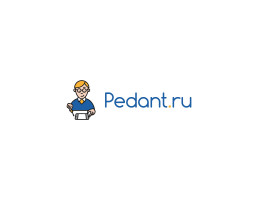
Замена экрана, тачскрина, стекла мобильного телефона iPhone
Оплата картой
Бесплатная диагностика
ул. Весенняя, 56
Сегодня 10:00–21:00, перерыв 13:00–14:00

Замена экрана, тачскрина, стекла мобильного телефона iPhone
Оплата картой
Бесплатная диагностика
Срочный ремонт
строителей 21
Сегодня 10:00–18:00, без перерыва

Замена экрана, тачскрина, стекла мобильного телефона iPhone
Бесплатная диагностика
Срочный ремонт
Доставка
пр-т Строителей, д. 11
Сегодня 09:00–19:00, без перерыва

Замена экрана, тачскрина, стекла мобильного телефона iPhone
Романовское шоссе 9
понедельник — пятница с 9 до 18
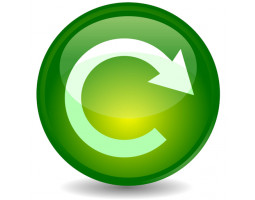
Замена экрана, тачскрина, стекла мобильного телефона iPhone
Дружбы 7/22
Сегодня 09:00–15:00, без перерыва
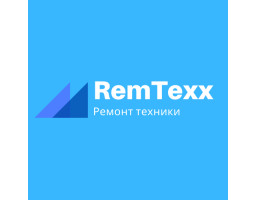
Замена экрана, тачскрина, стекла мобильного телефона iPhone
Выезд мастера
Бесплатная диагностика
Срочный ремонт
Маршала Кошевого 22
Сегодня 09:00–18:00, без перерыва
Замена экрана, тачскрина, стекла мобильного телефона iPhone
улица Ленина, 110
пн-пт 9:00–19:00, сб 10:00–18:00
Еще ремонтируют
Привет. Че такой грустный? Экран разбил? Ну и хрен с ним… Разве из-за этого стоит расстраиваться? Ведь в жизни есть более важные вещи. А вообще, замена экрана iPhone не такое уж и сложное дело, даже если выполнить все работы самому.
Если у тебя есть хоть какой-то опыт работы с инструментом (можешь гвоздь в стену забить… ну или там лобзиком по фанерке выпиливать), смело читай статью до конца, где я расскажу как заменить экран iPhone своими руками.
В этой статье вы не найдете инструкцию а-ля «здесь открути, сюда прилепи…». Сегодня я вам дам более полезную информацию, а именно что потребуется для замены дисплея iPhone, где все это можно купить и как сэкономить на ремонте, выполнив все шаги самостоятельно (по инструкции с картинками).
Для удобства, эта статья разделена на 4 этапа. Каждый из которых имеет свои особенности и нюансы. Поехали!
Содержание
- Менять экран целиком или только стекло?
- Где купить экран для iPhone
- Как самостоятельно заменить дисплей iPhone
- Сколько стоит замена экрана iPhone в сервисном центре
Менять экран целиком или только стекло?
То что треснуло стекло, мы с вами уже поняли. Теперь надо определиться что мы с вами будем менять. Если экран покрылся полосами и пришел в негодность, необходима полная замена экранного модуля.
Если же треснуло только стекло, а экран остался целый, у многих возникает вопрос «Так может заменить только стекло iPhone и сэкономить таким образом на покупке экранного модуля?».
 Я прекрасно понимаю желание сэкономить… Но давайте для начала разберемся как устроен экран iPhone и что из себя представляет процесс замены стекла iPhone.
Я прекрасно понимаю желание сэкономить… Но давайте для начала разберемся как устроен экран iPhone и что из себя представляет процесс замены стекла iPhone.
По сути экран iPhone это склеенный многослойный сэндвич из стекла, пленки поляризатора, IPS матрицы и слоя подсветки. Склеены все эти слои специальным клеем с хитрым названием Liquid Optically Clear Adhesive (LOCA), что переводится как Жидкий Оптически Прозрачный Клей.
Чтобы отодрать стекло от экрана необходимо ОЧЕНЬ постараться, и не факт что у вас что-то получится. Мифы о том, что заменить ТОЛЬКО СТЕКЛО на iPhone можно в домашних условиях, чуть ли не при помощи банковской пластиковой карты, далеки от реальности.

Посмотрите как отделяют стекло он экрана iPhone (видео ниже) в профессиональных мастерских по восстановлению экранных модулей. Ребята хорошо подготовились и приобрели необходимое оборудование.
Для отделения стекла от экрана используется тонкая металлическая струна. При этом экран лежит на подогреваемой поверхности, что в свою очередь размягчает клей. Обратная сборка также требует «кое-каких навыков»…
Ну что я вам тут рассказываю. Лучше сами посмотрите как профессионалы восстанавливают разбитые экраны iPhone, а потом сами решите сможете ли вы так же.
Конечно можно попробовать отделить стекло от экрана и без подобной гравицапы, но возрастает шанс того, что матрица экрана просто лопнет под натиском ваших рук.
К тому же в домашних условиях, делая все на коленке, вы никогда не получите качественно собранного экрана. Именно поэтому я не советую восстанавливать/ремонтировать экранные модули самостоятельно, а лучше заменить экран iPhone целиком.
Где купить экран для iPhone
 Тут два пути… Первый — искать в России, Украине, Казахстане и т.д. на местных сайтах объявлений или онлайн магазинах комплектующих для iPhone. Google вам поможет…
Тут два пути… Первый — искать в России, Украине, Казахстане и т.д. на местных сайтах объявлений или онлайн магазинах комплектующих для iPhone. Google вам поможет…
Второй путь — приобрести экран для iPhone на AliExpress.com. Лично я уже много раз заказывал экранные модули на сайте AliExpress, и стоило мне это удовольствие от 35$ (для модели iPhone 5C)…
Цена была примерно в два раза дешевле чем за такой же экран, но в Украине. При покупке на этом сайте покупателю предоставляется около 50 дней на подтверждение о получении товара надлежащего качества.
Если экран по каким-либо причинам вас не устроит, вы можете вернуть 100% потраченных денег.
Если вы действительно хотите сэкономить, то я бы советовал пойти по второму пути и купить экран для iPhone на AliExpress, а потом самим его установить.
Китайцы научились делать хорошие качественные экраны, которые практически не отличимы от оригинала. Замена экрана iPhone не представляет ничего сложного… требуется только внимательность и аккуратность.
В комплекте с дисплеем обычно идут инструменты для его замены. Но хочу вас предостеречь от использования как минимум отверток. Они такого дешевого качества, что можно с лекостью запороть болты в торце телефона. Лучше сразу эти отвертки выкинуть.
Но вам все же понадобятся специфические инструменты (pentalobe отвертка, присоска, лопатки, пинцет и т.п.), которые можно приобрести за копейки на том же AliExpress.
Лучше сразу купить один набор, который будет включать все необходимое. Для новичка подойдет набор, который я советую по ссылке ниже. Он включает в себя все необходимое для того, чтобы разобрать iPhone до последнего винтика.

AliExpress: 20 в 1 набор инструментов для ремонта iPhone/iPad.
Как самостоятельно заменить дисплей iPhone
Теперь когда у вас в руках есть все необходимое для замены дисплея iPhone, осталось провести ремонтные работы. Я просто уверен что, сделать это сможет каждый человек. Поверь мне, и ты тоже!
Хитростей здесь никаких нет, главное четко следовать инструкции, не спешить и быть внимательным.
По поводу инструкции… есть очень хороший сайт ifixit.com, на котором выкладываются подробные пособия по ремонту всякой техники, в том числе и iPhone. Ниже я привел ссылки на пошаговые инструкции по замене дисплеев разных моделей iPhone.
Ребята из ifixit заморочились с каждым пособием и снабдили их макро фотографиями и видео с подробным описанием.
Инструкции по замене экрана разных моделей iPhone:
- iPhone 4S — инструкция
- iPhone 5 — инструкция
- iPhone 5C — инструкция
- iPhone 5S — инструкция
- iPhone 6 — инструкция
- iPhone 6 Plus — инструкция
- iPhone 6S — инструкция
- iPhone 6S Plus — инструкция
- iPhone 7 — инструкция
- iPhone 7 Plus — инструкция
Если вкратце описать процесс замены дисплея iPhone, то получится следующее:
- Необходимо открутить два Pentalobe болта в торце.
- Отсоединить шлейфы экрана и тачскрина.
- Снять экран.
- Переставить камеру, датчики освещенности и приближения, а также кнопку HOME с разбитого экранного модуля в новый.
- Произвести действия по сборке iPhone в обратном порядке. Easy-peasy…
Сколько стоит замена экрана iPhone в сервисном центре
Справедливый вопрос, однако. Если самим менять экран ссцыкотно, надо знать сколько будет стоить данная услуга у других. Давайте для примера возьмем сервисный центра Total Apple со средними ценами по Москве.
Собственно сами цены ниже, ну и в них включена стоимость материалов и «услуги раба»:
Средние цены на услуги по замене дисплея iPhone:
- iPhone 5S — 3490 руб (60$)
- iPhone 6 — 4490 руб (77$)
- iPhone 6S — 9990 руб (171$)
- iPhone 7 — 19 990 руб (342$)
Если сравнить цену с AliExpress с ценой на услуги сервисного центра, становится понятно, что самостоятельная замена экрана iPhone обойдется в два (и более) раза дешевле. Вы реально можете сэкономите деньги.
Если я вас еще не убедил, посмотрите видео уроки на сайте ifixit.com, там даже девченки разбирают телефоны, и делают это с легкостью.
Разбитый экран iPhone — это пустяк! Не бойтесь ремонтировать вещи своими руками. Пробуйте — и у вас все получится!
Подписывайтесь на наш Telegram, VK.
Разбитый экран на iPhone — явление нередкое. Пользователи мобильных устройств довольно часто откладывают покупку чехла или установку защитной пленки, так как не хотят портить внешний вид смартфона. Тем не менее, нередко наступает момент, когда эстетическое наслаждение от устройства портит своеобразная “паутинка” из разбитого стекла и потекший в нескольких местах дисплей. В таких случаях вовсе не обязательно сразу обзванивать сервисные центры Apple — даже у новичка замена экрана займет порядка получаса времени.
Первое, что нужно сделать — заказать новый дисплей и позаботиться об инструментах. Набор приспособлений, необходимый для замены экрана iPhone, небольшой. Можно заказать комплексное решение на Amazon или Ebay (например, такое) — оно еще может пригодиться в дальнейшем. Можно, конечно, покупать инструменты отдельно. Так или иначе, нам понадобятся:
- отвертка для откручивания специальных pentalobe-винтов размером 0,8 мм;
- две отвертки для откручивания винтов формата Philips #00 и Philips #000;
- пластиковая “открывашка” — opening tool (что-нибудь плоское и тонкое небольшого размера);
- стальная “открывашка” (лезвие канцелярского ножа или скальпель подойдет);
- пинцет (лучше с тонкими зубьями);
- небольшая присоска.
Итак, первое, что вам следует сделать, когда у вас на руках есть все, что нужно — проверить, выключен ли ваш iPhone. Затем находим два винтика на торцевой части телефона по бокам от разъема lightning, используемого для зарядки устройства. Откручиваем их.

Затем монтируем присоску на дисплей прямо над кнопкой “Домой” и тянем вверх, одновременно подцепляя экран снизу пластиковой открывашкой (или канцелярским ножом). Не торопитесь: если дисплей в очень плачевном состоянии, то он может отрываться кусками. В таком случае просто поддерживайте его по бокам открывашкой или предварительно наклейте на экран полоску широкого скотча. Сильно тянуть за присоску нельзя ни в коем случае: от экрана идет множество шлейфов, которые легко рвутся. По этой же причине не нужно засовывать инструменты слишком глубоко внутрь.

Отделив экран от нижней части телефона, не спешите откреплять его полностью. Сначала нужно отключить коннектор сенсора отпечатков пальцев. На этом этапе нужно быть предельно осторожным, ведь в случае повреждения кабеля его замена вернет вам функционал кнопки “домой”, а вот сенсор отпечатков пальцев работать уже не будет. Отсоединить шлейф несложно: с помощью того же opening tool подцепите сначала крышечку крепления, а затем отсоедините сам шлейф.

Разобравшись с кнопкой “домой”, откройте экран на 90 градусов. Его можно пристегнуть резинкой к коробке от телефона, чтобы не держать экран самостоятельно.

В верхней части смартфона есть железная пластинка, которая держится на 4 винтах. Ее нужно открутить, но будьте предельно внимательны: несмотря на то, что все винты откручиваются одной отверткой (Philips #00), у них у всех разная длина. Если при сборке вы перепутаете винт или приложите лишнее усилие, то можете повредить плату и получить “кирпич”. Пометьте на бумаге, откуда какой винт был откручен — так вы избавитесь от лишних проблем при сборке. Также хотим обратить ваше внимание, что верхний справа винт не магнитится к отвертке, учитывайте это.

Под железной пластинкой вы найдете три кабеля. Отделяйте их по очереди при помощи opening tool. Сначала отсоедините шлейф передней камеры справа, затем центральный шлейф дисплея, и, наконец, последний шлейф цифрового преобразователя. Таким образом мы отсоединили переднюю панель от телефона.

Теперь нужно открутить от сломанного экрана некоторые важные детали — кнопку Home, динамик, сенсоры и переднюю камеру. Начнем с кнопки “Домой”. Справа от кнопки домой вы увидите винт, удерживающий шлейф прямо под экраном. Открутите его с помощью отвертки Philips #000 и достаньте шлейф из гнезда.
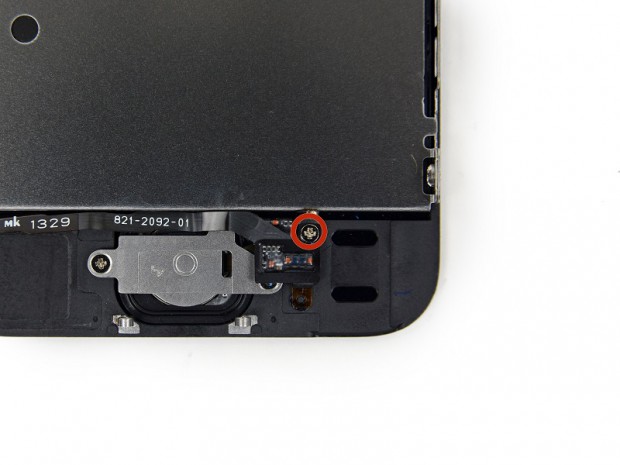
Саму кнопку держит железная пластинка на двух винтах, откручиваем их. Обратите внимание на расположение пластинки — при сборке легко ошибиться, какой стороной ее устанавливать. Подцепите кнопку со всех сторон любой открывашкой и аккуратно отсоедините ее.


Затем удалите динамик. В верхней части телефона есть железная пластинка на двух винтах. Эти винты тоже отличаются размером, поэтому запомните и пометьте где-нибудь, какой куда закручивать при сборке. В противном случае вы рискуете повредить дисплей.

Легонько подцепите пластинку и отсоедините ее. Затем можно вынуть сам динамик. Делать это лучше с помощью пинцета, так как пальцами можно испортить позолоченные контакты на детали.

Проверьте, есть ли в новом экране шлейфы под динамиком на липучке. Если они есть, то пропустите этот шаг. Шлейфы, которые находятся под динамиком, нужно очень аккуратно отсоединить с помощью пластиковой открывашки. Они все соединены вместе, поэтому аккуратно открепите всю конструкцию. В конечном итоге шлейфы приклеены к задней части экрана — отлепите их.

Наконец, отсоединяем переднюю панель. Открутите один винт вверху, четыре по бокам — готово. Заменяйте дисплей.

Приступаем к обратной сборке. Сперва необходимо поставить на место шлейфы сенсоров и передней камеры. Ставим точно также, как и снимали: приклеиваем их к задней части экрана, затем последовательно соединяем каждый коннектор.

Затем устанавливаем динамик и закрепляем его железной пластинкой (помните — каждый винт должен быть на своем месте).

Следующий шаг — установка кнопки “Домой”. Аккуратно вставьте деталь и легкими нажатиями закрепите ее. Сверху прикрутите железную пластинку (вспомните, какой стороной она лежала, когда вы снимали ее). Прикрутите шлейф, который находится ниже экрана.

Затем подключаем три кабеля, идущих от дисплея. Помните, в каком порядке вы их снимали? Прикреплять их нужно наоборот, сначала цифровой преобразователь, затем шлейф экрана, и в последнюю очередь — шлейф передней камеры. Не тяните слишком сильно экран — рискуете повредить соединения.

Ставим железную пластинку и закручиваем винты (каждый винт должен быть на своем месте).

Осталось совсем чуть-чуть — присоедините шлейф кнопки “Домой” и сканера отпечатков пальцев. Обратите внимание на то, какой стороной заглушка прикреплена к плате. Один зубец смотрит вниз, два зубца с другой стороны — вверх, на батарею телефона. Это очень важно. Надевать заглушку следует скользящим движением не накидывая сверху, а вставив ее между коннектором и батареей левее и задвинув ее вправо на свое место.

Закончив с этим шлейфом, аккуратно захлопните телефон, легонько нажимая на края дисплея. Теперь включите смартфон и проверьте его работоспособность. Если все в порядке — прикрутите два винта снизу девайса. Готово!
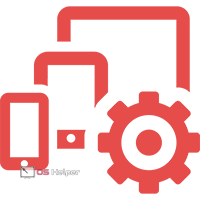 Большинство владельцев смартфонов рано или поздно сталкиваются с проблемой разбитых экранов. По статистике – это самая хрупкая часть телефона. Пользователи торговой марки Эпл не стали исключением. Заказать и купить практически любые комплектующие не составляет большого труда. Часто люди пытаются заменить разбитый экран самостоятельно, при этом не особенно понимая все тонкости и детали замены дисплея. В лучшем случае это заканчивается это походом к мастеру, в худшем – покупкой нового Айфона.
Большинство владельцев смартфонов рано или поздно сталкиваются с проблемой разбитых экранов. По статистике – это самая хрупкая часть телефона. Пользователи торговой марки Эпл не стали исключением. Заказать и купить практически любые комплектующие не составляет большого труда. Часто люди пытаются заменить разбитый экран самостоятельно, при этом не особенно понимая все тонкости и детали замены дисплея. В лучшем случае это заканчивается это походом к мастеру, в худшем – покупкой нового Айфона.
Содержание
- Что нужно для замены экранного модуля
- Материалы и инструменты
- Демонтаж защитного стекла
- Смена модуля
- Разбор
- Снятие кнопки Home, камеры и динамика
- Сборка
- Возможные ошибки
- Итоги
- Видеоинструкция
Что нужно для замены экранного модуля
Основной из нужных навыков – это опыт работы с дисплеями Айфонов. Но если вы читаете эту статью, вряд ли у вас присутствует таковой, а значит остается внимательность и усидчивость. В разборке и сборке техники фирмы Эпл внимательность – это самое главное. Не ленитесь перед разборкой перечитать инструкцию два раза, посмотреть несколько раз на пункты разбора. А главное – четко следуйте написанному.
Почему важно следовать инструкции? Наш опыт базируется на многолетней практике мастеров в сервисных центрах iPhone. Попытка заменить экран без инструкций или опытного специалиста закончится плохо. После таких ремонтов далеко не всегда существует возможность восстановить прибор.
Важно! Все действия происходят на ваш страх и риск. Если вы не уверены в своих силах, отнесите гаджет мастеру.
Материалы и инструменты
Все инструменты из списка легко добываются на радиорынке или идут в комплекте при заказе сменного экранного модуля. Разбирать iPhone с помощью подручных инструментов не рекомендуется. Это высокотехнологичные устройства и копаться в них кухонным ножом, как минимум не эффективно. Итак, что же нам понадобится.
- тонкий пинцет. В идеальном случае пластиковый, чтобы не повредить дорожки на материнской плате, но если действовать аккуратно, то сойдет и обычный;
- лопатка. Это инструмент для поддевания и вскрытия самозащелкивающихся поверхностей. Может быть в виде гитарного медиатора или похож на карандаш с пластиковой лопаткой на конце;
- набор отверток. Вам потребуется набор миниатюрных отверток. Купить их можно на любом радиорынке;
- скальпель. Можно заменить тонким строительным ножом;
- небольшой кусочек тонкого двухстороннего скотча, для сборки купленного экрана.

Если на вашем смартфоне стоит защитное стекло, вам также понадобится:
- кусочек салфетки (желательно из микрофибры);
- иголка;
- прочная нитка (хорошо подходит зубная).
Сделайте себе особое место для болтов. Выкручивая очень маленькие болтики из разных частей смартфона. не перепутайте их: это может плачевно сказаться на вашей замене экрана.
Важно! Вкручивая болт не на свое место, вы рискуете провернуть паз на материнской плате или кнопке Touch ID. Это, в свою очередь, может вызвать обрыв контактной дорожки.
Демонтаж защитного стекла
Защитное стекло крепится к дисплею телефона благодаря силиконовой основе, что исключает сдвиги и появление пузырьков воздуха (в случае правильной установки). Обладая толщиной в четверть миллиметра, стекло имеет большое сопротивление механическому воздействию, а олеофобное покрытие препятствует появлению жировых следов (таких как отпечатки пальцев).

Один из краев стекла аккуратно подденьте иглой, после этого постарайтесь быстро вставить уголок салфетки в место подъема, пока поверхности не склеились вновь. Далее протяните нитку под стеклом и ведите ее к противоположному углу, своевременно подвигая салфетку.
Важно! Пленка в основном снимается не тяжело, но одному это делать неудобно. Позовите друга. Вдвоем вы легко и быстро снимите защитное стекло.
Смена модуля
Замену экранного модуля мы условно разобьем на четыре части. Разбор телефона и извлечение дисплея, снятие компонентов с неисправного модуля, установка в исправный и сбор Айфона с исправным экраном. Перед началом убедитесь, что все нужные предметы находятся в шаговой доступности. Обеспечьте хорошее освещение и начинайте работу.
Разбор
- Ожидаем примерно 10 секунд после выключения телефона и откручиваем два болтика по обеим сторонам от разъема зарядки.

- Поддеваем крышку лопаткой до характерного щелчка. Крышка вышла из паза. Поднимать дисплейный модуль нужно только снизу. В верхней части Айфон должен раскрыться как книжка.

Инструкция актуальна для Айфонов старше 2011 года (5, 6, SE, S, X, все модификации Plus). Более старые модели разбираются с крышки и отличаются более сложным процессом демонтажа.
- Пройдя по трем сторонам медиатором, мягко раскрываем смартфон.

Если у вас проблемы с этим пунктом, боитесь слишком надавить и сломать что-нибудь, можете воспользоваться присоской. Установите ее ближе к краю и тяните вверх, помогая лопаткой (в случае поврежденного в этом месте экрана, заклейте его скотчем).
- Выворачиваем пять болтов с первой защитной крышки и складываем их отдельно.

- Снимаем освобожденную крышку пинцетом. Помним, если пинцет металлический, то действуем вдвойне аккуратно.

- Снимаем вторую защитную крышку. Она тоже прикручена на пять болтиков. Их рекомендуется сложить отдельно, вместе со щитком.

- Находим маленький щиток в нижней части телефона и откручиваем с него два болта. Это крышка питания смартфона. Шлейф под щитом осторожно отгибаем в сторону батареи пластиковой лопаткой.

- В верхней части Айфона еще один шлейф подключения. Пластиком аккуратно отгибаем и отключаем их.
Экранный модуль отсоединен от основной части смартфона. Осталось перенести детали на новый и собрать все обратно.
Важно! Сделайте емкости для болтиков и щитков с подписями и крышками. Подписи облегчат обратную сборку, а крышки будут препятствовать потере мелких деталей. Ведь в случае падения на пол, их будет очень трудно обнаружить.
Снятие кнопки Home, камеры и динамика
Новые экраны для Айфонов редко идут со встроенной камерой, динамиком и клавишей «Home». Поэтому все необходимое берем из разбитого экранного модуля.
- Освобождаем кнопку «Touch ID». Защитная крышка держится на трех болтах.

- Пинцетом поддеваем и отгибаем в сторону от кнопки шлейф, осторожно отключаем разъем от клавиши «Home».

ВНИМАНИЕ. Проводок, соединяющий кнопку и модуль, очень тонкий и хрупкий. Максимально осторожно проводите эту операцию. В случае повреждения, Айфон восстановлению подлежать не будет.
- Если все получилось, вытаскиваем клавишу и складываем отдельно. Примерно 85% поломок при смене экрана происходят на этом пункте инструкции. Так что, будьте осторожны.

- В верхней части дисплея снимаем камеру, динамик и датчик приближения. Находится все это под большим составным шлейфом. Аккуратно отгибаем и пинцетом достаем все необходимое.

- Далее вытаскиваем кольцо для крепления камеры и датчика приближения (два разных колечка). Они прикреплены к корпусу на двухсторонний скотч. Вам может понадобится скальпель (перед тем, как работать острым предметом, убедитесь, что не повредите шлейф).

- Последним пунктом откручиваем болтики с большого щита, прикрывающего корпус сенсора. Вытаскиваем длинный шлейф, который проходит через всю площадь экрана.

Важно! После того, как разбили экран, проверьте, все ли функции передней панели работают нормально. В случае некорректной работы одного из компонентов, вам понадобится покупать и заменять их в процессе ремонта. Если экран сильно потрескался, проверьте, не осталось ли маленьких осколков на шлейфах устройства. Даже микроскопический осколок, попавший в разъем, может сильно повлиять на работу устройства.
Сборка
Самое сложное позади. Теперь соберите уже новый экран в той же последовательности, в которой разбирали. Это не должно вызвать больших трудностей. Место расположения коннекторов на корпусе не даст возможности особо промахнутся.
- Вставляем на место кольца для камеры и датчика приближения. Для этого отрезаем маленькие кусочки двухстороннего скотча и пинцетом ставим их на место.

- Убираем в разъемы все шлейфы и собираем модуль так, как было до этого.

- Пристальное внимание уделяем кнопке «Home». Не забываем – повреждение провода ведет к необратимым последствиям.

- Собираем Айфон уже с новым экраном. Не забываем проверить все шлейфы, провода и разъемы. Последним подключаем питание.
- Проверка работоспособности. Включите прибор, осмотрите экран, проверьте камеру, кнопку «Touch ID» и датчик приближения. Если все работает нормально, защелкиваем дисплейный модуль на место и вкручиваем два последних болта.
Мои поздравления, вы только что заменили экран на iPhone.
Возможные ошибки
При установке шлейфа с камерой на новый экран, часто ставят щиток под него. Это может вызвать появление черного пятна на матрице.
Во время демонтажа шлейфов люди уделяют мало внимание чистке разъемов и коннекторов. В результате попадания микрочастиц на контакты может возникнуть много проблем.
Итоги
Ремонт высокотехнологичных устройств, хоть и увлекательное, но довольно сложное занятие с определенным риском для прибора.
Из плюсов выделим:
- экономия денег;
- нет нужды отвозить смартфон в сервисный центр и забирать его оттуда;
- ваш телефон остается в ваших руках, и вы уверены, что вас не обманут в сервисном центре.
Минусы:
- покупка нужного инструмента;
- вероятность повредить устройство;
- нет гарантии, что все пройдет успешно.
Подводя итоги, можно сказать, что смена экрана, хотя и сопряжена с трудностями, но все-таки возможна в домашних условиях.
Видеоинструкция
Для более точного усвоения материала и предупреждения возможных ошибок, мы предлагаем подробную видеоинструкцию.
- 1. Дисплей

дисплей в сборе с тачскрином ZeepDeep для iPhone 12, iPhone 12 Pro (OLED) + прокладка-абсорбер
10000 р.
- 2. Отвертки

отвёртка pentalobe YIHUA 0.8
134 р.
- 3. Лопатка

лопатка диэлектрическая пластиковая
26 р.
- 4. Пинцет

пинцет прямой BAKU BK-11 антистатический
130 р.
Как заменить дисплей на iPhone 12?
Новый iPhone 12 появился в продаже в ноябре 2020 года. Как и другие смартфоны от компании Apple, он отличается качеством высокого уровня и радует владельцев своей бесперебойной работой. Производитель существенно доработал многие компоненты модели. В частности, керамическое стекло гаджета стало более прочным, стойким к потертостям и царапинам. Однако каким бы надежным ни был смартфон, его экран остается уязвимым к механическим повреждениям. Покупателям часто приходится сталкиваться с такими проблемами, как образование трещин на стекле, отказ сенсора, появление артефактов дисплея. Исправить многие дефекты можно только заменой экрана iPhone 12, и для этого необязательно обращаться к помощи мастера. Просто ознакомьтесь с инструкцией ниже и выполните замену самостоятельно.
Время чтения: 7 мин.


Шаг 1
- Дисплей
- Отвертка
- Лопатка
- Пинцет
- Присоска
- Медиатор
- металлическая скрепка (инструмент для извлечения из телефона SIM-карты).
Для разбора Вам понадобится:
Отыщите выемку возле кнопки регулирования громкости. Вставьте в нее подходящий инструмент (скрепку или ключ для извлечения SIM-карт) и хорошо надавите. Из отверстия должен появиться лоток с СИМкой.
Что необходимо:
Шаг 2
- новый лоток для СИМ-карты или резиновый уплотнитель.
Вытащите из корпуса лоток. При его извлечении СИМка должна выпасть самостоятельно. Когда вы будете собирать гаджет обратно, удостоверьтесь, что SIM-карта установлена правильно. Если некорректно разместить ее в лотке, могут возникнуть сложности с распознаванием СИМки смартфоном.
Обратите внимание на резиновый уплотнитель, который располагается по периметру лотка. В случае его отсутствия или нарушения целостности следует позаботиться о замене резинки, иначе внутрь будут попадать грязь и влага. Как вариант, можно полностью заменить лоток.
Что необходимо:

Шаг 3
- отвертка Pentalobe P2;
- резиновая прокладка для iPhone.
Прежде чем приступать к работе, отключите гаджет. Далее возьмите отвертку Pentalobe P2 со стержнем длиной 6,75 мм и открутите ею 2 болта, которые находятся в нижней части устройства.
Важно! Перед разборкой оцените степень зарядки аккумулятора. Он должен быть заряжен менее чем на 25%, иначе при случайных повреждениях во время ремонта может взорваться либо воспламениться.
При вскрытии дисплейного модуля происходит нарушение водонепроницаемости смартфона, поэтому для последующей сборки нужно приготовить дополнительные уплотнительные резинки. Если вы не планируете использовать прокладки, во время проведения работ следите за тем, чтобы внутрь не попала влага.
Что необходимо:

Шаг 4
- тепловая пушка или фен;
- набор iOpener для вскрытия корпуса телефона.
Экран и корпус телефона связаны между собой посредством клеевой прослойки. Чтобы облегчить демонтаж, клей следует размягчить при помощи фена или тепловой пушки. Хорошо прогрейте нижнюю часть гаджета, затем используйте iOpener в течение 1 минуты – это поможет во вскрытии корпуса.
Что необходимо:


Шаг 5
- плоскогубцы iSlack;
- упаковочная лента (матовая или прозрачная).
Следующие два шага требуют использования специального приспособления для ремонта смартфонов – плоскогубцев iSlack, которые оснащаются присосками под стекло. При отсутствии этого инструмента сразу переходите к Шагу 7.
При наличии на iSlack прикрепленного глубиномера его можно убрать, поскольку iPhone 12 отличается большими размерами и не нуждается в подобных измерительных приспособлениях при разборке.
Поместите плоскогубцы на гаджет таким образом, чтобы присоски размещались с двух сторон возле нижней кромки устройства. Зажмите присоски. Если вы разбираете телефон с сильными повреждениями стекла, для удобства можно применить специальную упаковочную ленту, которая позволит инструменту более плотно прикрепиться к экрану. Лента предусмотрена в комплектации iSlack, поэтому вам не нужно запасаться ею заблаговременно.
Что необходимо:
Шаг 6
Крепко захватите смартфон и закройте рукоять плоскогубцев, чтобы отсоединить экран от корпуса.
Важно! Не снимайте дисплейный модуль полностью, так как он связан с задней панелью еще несколькими шлейфами. Для начала просто отделите его нижнюю половину.
После работы iSlack между экраном и корпусом появится небольшой зазор. Вставьте в него специальный пластиковый фиксатор. Следующие два шага можно пропустить.


Шаг 7
- суперклей (опционально);
- ручка-присоска для снятия экрана смартфона.
Вместо плоскогубцев iSlack можно использовать обычную ручку-присоску, которую следует установить в нижней части дисплейного модуля. При установке следите за тем, чтобы присоска не касалась края стекла.
При серьезных повреждениях экрана поместите на него слой упаковочной ленты. Если ручка-присоска плохо удерживается на поверхности дисплея, зафиксируйте ее на стекле при помощи суперклея.
Что необходимо:
Шаг 8
- пластиковый медиатор для демонтажа смартфона.
Ухватитесь за ручку-присоску и потяните вверх. Оттягивайте ее до тех пор, пока между корпусом и дисплеем не появится зазор. Вставьте в образовавшееся отверстие пластиковый медиатор.
Экран крепится к задней панели очень прочным водонепроницаемым клеем. Чтобы получить отверстие, нужно хорошо постараться. Если вы тянете, а зазор не появляется, можно слегка прогреть нижнюю часть дисплейного модуля для ослабления клеящего слоя. Размягчите клей, а затем начните раскачивать экран, чтобы отверстие было достаточного размера для установки медиатора.
Что необходимо:
Шаг 9
Используйте медиатор, чтобы разрезать клеевую прослойку между задней панелью и экраном. Двигайте его от левого нижнего угла вверх вдоль левого края корпуса.
Важно! Старайтесь слишком не углублять медиатор, чтобы не нарушить целостность шлейфа экрана. Для разрезания клея достаточно глубины в несколько миллиметров.
Шаг 10
После разрезания клея по левой стороне корпуса повторите те же действия по правой части. Начинайте с угла и двигайтесь вверх вдоль боковой стороны.
Важно! Шлейфы справа отсутствуют, однако всегда есть риски повреждения других элементов гаджета, поэтому углубляйте медиатор не более чем на ширину рамки.
Шаг 11
Завершающим этапом отделения клея будут работы в верхней части устройства. Установите медиатор у одного из краев и ведите к другому. Учитывайте, что вверху дисплей iPhone 12 фиксируется не только клеящим составом, но и зажимами.
Важно! Если погружать медиатор слишком глубоко, можно повредить матрицу и датчики, которые размещаются на передней панели. Избегайте этого!
Шаг 12
На данном этапе следует снять плоскогубцы и развернуть экран вправо таким образом, как будто вы открываете книгу.
Важно! Не снимайте дисплейный модуль полностью, пока не отстегнете все шлейфы.
При обратной сборке гаджета нужно будет поставить дисплей обратно, выполнить выравнивание зажимов в верхней части и надавить на экран до характерных щелчков. Если для защелкивания нужно прилагать усилия, обратите внимание, не искривились ли зажимы по периметру корпуса


Шаг 13
Между дисплеем и аккумулятором размещается пластина, которая удерживается за счет двух винтов Y000. Открутите их посредством отвертки и удалите пластину.
Когда будете собирать телефон, перед включите его и удостоверьтесь в работоспособности всех компонентов. Затем отключите устройство и закончите сборку.


Шаг 14
Чтобы извлечь шлейф аккумулятора, размещенный на материнской плате, используйте пластиковую лопатку. Действуйте аккуратно, чтобы не повредить силиконовую уплотнительную прокладку, которая располагается вокруг разъемов платы. При ее повреждении внутрь будут попадать загрязнения и влага.
Слегка отогните шлейф от платы, чтобы исключить его контакт с материнкой. В противном случае телефон может включиться в процессе ремонта.


Шаг 15
Отцепите коннектор шлейфа экранного модуля, используя в этих целях пластиковую лопатку.
Чтобы соединить его обратно при сборке, необходимо выровнять пресс-соединитель по одной из сторон и надавить до защелкивания. Далее аналогичные действия выполняют по другой стороне. Не давите на центр, чтобы не согнуть контакты.


Шаг 16
При помощи лопатки отстегните шлейф сенсора.
Если в процессе сборки вы заметите, что сенсор не реагирует на касания, нужно будет отсоединить аккумулятор и сделать переустановку разъема. Удостоверьтесь, что он не загрязнен и располагается точно на своем месте.

Шаг 17
- отвертка для электронных устройств.
Для отделения пластины коннектора фронтального датчика воспользуйтесь отверткой и удалите 4 винта Y000.
Что необходимо:
Шаг 18
Приподнимите пластину слева до открытия зажима. Удалите пластину.
Важно! Чтобы поставить пластину на место при сборке, установите зажим справа в отведенное для этого отверстие, а далее зафиксируйте петлями остальную часть детали.
Шаг 19
- клей-герметик для экранов.
- Дисплей
- Отвертка
- Лопатка
- Пинцет
- Присоска
- Медиатор
Отцепите шлейф узла фронтального датчика посредством пластиковой лопатки. Отсоедините дисплей. При необходимости замените водостойкий клей по периметру дисплейного модуля.
Что необходимо:
После завершения разборки вам останется только поставить на место новый экран и собрать гаджет в обратном порядке. Если воспользоваться нашим пошаговым руководством и провести работы с четким соблюдением рекомендаций, это позволит отремонтировать гаджет не хуже, чем в мастерской. Самостоятельная замена дисплея на iPhone 12 – это возможность сэкономить личное время и восстановить телефон с минимальными затратами средств.
Для разбора Вам понадобится:
Шаг 20
- Задняя крышка
- Клей
Также Вам могут пригодиться:
Шаг 21
- Защитное стекло
- Чехол
Эти товары могут Вас заинтересовать:
Итак, подведем итоги:
Чтобы заменить дисплей на IPhone 12, вам потребуется выполнить следующие действия:
- Отключить смартфон, вытащить лоток с SIM-картой при помощи скрепки.
- Открутить 2 болта в нижней части корпуса, прогреть гаджет и отцепить дисплейный модуль присоской.
- Откинуть дисплей в сторону, отсоединить шлейфы аккумулятора и экранного модуля.
- Отстегнуть шлейф сенсора, снять пластину коннектора и шлейф фронтального датчика.
- Полностью отсоединить дисплей и поставить новый.
- 1. Дисплей

дисплей в сборе с тачскрином ZeepDeep для iPhone 12, iPhone 12 Pro (OLED) + прокладка-абсорбер
10000 р.
- 2. Отвертки

отвёртка pentalobe YIHUA 0.8
134 р.
- 3. Лопатка

лопатка диэлектрическая пластиковая
26 р.
- 4. Пинцет

пинцет прямой BAKU BK-11 антистатический
130 р.
